Как сделать открытку в онлайн-сервисе? Копилка эффективных советов
Как сделать открытку в онлайн-сервисе?
Это невероятно простой, легкий и доступный способ сделать поздравление друзьям в интернете своими руками. Не секрет, что очень многие пользователи интернета не обладают профессиональными навыками и инструментами. А так хочется сделать приятным и оригинальным свое поздравление друзьям, которых у каждого из нас с избытком! Как сделать открытку красивой и непохожей на другие?

С помощью онлайн-сервисов. А если точнее, с помощью генератора по созданию виртуальных открыток pro100tak. Переходите по этой ссылке и знакомьтесь с конструктором открыток. Буквально за несколько минут вы сможете сделать свой первый шедевр.
Инструменты
В большом поле генератора мы будем создавать нашу открытку. А по краям находятся панели инструментов. Справа — шаблоны открыток, которые вы можете использовать. Вверху — инструменты для редактирования текста. А слева — инструменты для управления всем процессом создания открытки.
- Стрелочка позволит вам выделять часть текста и переносить ее в любое место на открытке.
- «Т» — нажав на эту кнопку, вы можете добавлять текст и редактировать его.
- Если вы нажмете на значок компьютера, то сможете загрузить со своего компьютера любую картинку, если вам недостаточно тех, которые находятся в генераторе.
- Значок веб-камеры позволит вам сделать свою фотографию, и использовать ее затем в качестве шаблона.
- Значок с музыкальной ноты может добавить к вашей открытке музыкальное сопровождение.
- Крестик может удалить любой текст с открытки.
- Нажав на значок корзины, такой же, как и на вашем компьютере, вы можете навсегда удалить неудачное творение.
Отмечу, когда я начинаю работать в новом сервисе, то начинаю по очереди нажимать на все кнопки и значки. А как можно еще проверить, какая из них и что означает? И так, методом тыка, происходит знакомство с новыми инструментами. Советую вам не бояться, и перенять мой опыт. Ведь при этом мы ничем не рискуем. Максимум — это потерянное время. Но одновременно с этим, приобретаем практический опыт))
Вот такую простую поздравительную открытку можно сделать буквально за пару минут.

К такой открытке в онлайн-сервисе можно добавить музыкальное сопровождение, разнообразные фоны, клипарт и декоративные элементы. Эти инструменты находятся на верхней панели инструментов.
Из недостатков я заметила только один — это водяной знак сервиса в правом нижнем углу. Знающие люди найдут способ, как от него избавиться. Но думаю, что это небольшая проблема. Ведь главное, что когда мы поздравляем своих друзей, родных и знакомых — это то внимание, которые мы им дарим вместе с добрыми словами и пожеланиями. Правда?
Чтобы разобраться было легче, смотрите подробный видеоурок. Желаю всем удачи в вашем творчестве!
Копилка эффективных советовВ этой же рубрике:
Я согласен на обработку моих персональных данных в соответствии с Пользовательским соглашением kopilkasovetov.com
Как сделать открытку онлайн | СПРОСИ, КАК…
«Спроси, Как» предлагает Вашему вниманию обзор лучших сервисов, где можно сделать открытку онлайн бесплатно, без регистрации.
Поздравительную открытку можно сделать не только новогоднюю, ко Дню Рождения, 8 Марта, 23 февраля, Дню св. Валентина, но и ко Дню Пасхи, Юбилею, Свадьбы, на день смеха 1 апреля, 1-е и 9 мая, на Хэллоуин. Даже просто отправив другу открытку, сделанную онлайн, без повода, Вы доставите ему минуты радости и смеха (и себе пока ее оформляете).
На онлайн-сервисах можно сделать flash-открытки, видео-открытки, праздничные открытки с красивым оформлением… Достаточно вставить в выбранный шаблон фотографию друга или подобрать красивую готовую открытку.
Также воспользуйтесь возможностью, по случаю праздника, отправить прикольное голосовое и музыкальное поздравление на мобильный или стационарный телефон с помощью сервиса Голосовые поздравления.
Итак,
Как сделать открытку:
1. Loonapix — «Фоторамки и фотоэффекты». Выбирайте из множества категорий рамку или фотоэффект, встраивайте лицо, загружая фото с диска или из Интернета и создавайте открытку. 1 минута и открытка у вас на компьютере. На онлайн сервисе бесплатно и без регистрации можно сделать не только открытки, но и симпатичные аватарки.
2. Funny.pho.to — «Фотоколлажи, фотомонтажи, рамки, эффекты бесплатно и без регистрации». Сервис позволяет скачать открытку на компьютер или поделиться ссылкой в соц. сетях. Есть возможность создать мультяшный эффект к фото, аватарки, а ретушь портретов, быстрая коррекция и онлайн редактор помогут подготовить фото к процессу создания онлайн открытки.
3. PicJoke.net — «Фотоэффекты онлайн бесплатно». Постоянно обновляющиеся фотоэффекты и фотоприколы. Выбираете тему, фотоэффект, загружаете фото и нажимаете на «Создать прикол». Готовую открытку можно сохранить на компьютер или скопировать ссылку и вставить в блог, на форум, отправить другу на почту или поделиться в соц.сетях.
4. Voki — Аудио открытка с мультяшным персонажем. Создайте онлайн бесплатное говорящее поздравление. Подробная инструкция и ссылка на сервис в этой статье.
5. Открытка — «Поздравления на все случаи жизни». Выбираете праздник, затем загружаете фото в готовый шаблон или оформляете открытку сами, устанавливая цвет фона или выбирая картинку для него, добавляя видео или музыку, анимацию, поздравительную надпись… Простой интерфейс сервиса позволит вам без труда сделать забавную онлайн открытку и отправить другу.
6. Cool-Editor — «Прикольный видеоредактор». Выбираете тематику: праздничные, прикольные, киношные, мультяшные, для мужчин, для женщин. Подбираете видео или фотоэффект, загружаете фото, обрезаете его, создаете фотоэффект или видеоролик. Готовую открытку можно сохранить на компьютер или отправить другу по электронной почте.
7. FunPhotoBox — «Поздравительные открытки с вашими фотографиями». Выбираете шаблон, загружаете фото и сохраняете готовую открытку на компьютер. Кроме открыток, на сервисе Вы создадите анимацию, добавите фоторамки, фильтры и фотоэффекты.
8. Santa Yourself — «Превратите себя в танцующего Санта-Клауса». К Новому году и Рождеству (примерно с конца ноября) на этом сервисе можно сделать видео-открытку, где Ваш друг или Вы сами выступаете в роли смешного Санта-Клауса.
9. И последний сервис JibJab. После авторизации на сервисе, за очень небольшую плату Вы можете сделать поздравительные видео-открытки. Вот, что получилось у нас 🙂 :
Поздравительную открытку можно сделать своими руками или используя специальные программы.Сохраните полезный совет:
s-kak.ru
Как создать открытку на компьютере? Часть 1 | Дом и семья
В этом цикле статей я делюсь с читателями своими секретами работы в графических редакторах, таких как Corel Draw и Adobe Photoshop. Овладев начальными навыками, вы, возможно, обнаружите в себе талант дизайнера. В любом случае, для человека с художественным вкусом и чутьем, для человека оригинального и креативного, это широкое поле для творчества, а творчество любит эксперименты.
Смелей за дело!
Введение в курс дела
А курс дела у нас такой: мы хотим своими руками создать поздравительную открытку и заодно научиться работать в графическом редакторе. Неплохо также разобраться с фотографиями и попутно поупражняться в компьютерном дизайне. В этой первой главе я собрала вопросы, которые возникают у людей, не имевших еще дела с замысловатыми дизайнерскими программами, но желающих сотворить на компьютере что-то свое.
1. Что такое графический редактор?
Графический редактор — это программа, которая позволяет создавать макеты, то бишь открытки, визитки, этикетки, рекламные модули и т. п.; обрабатывать фотографии — убирать лишнее, раскрашивать, «ремонтировать», восстанавливать, украшать, применять эффекты, обрамлять; разрабатывать дизайн WEB-сайтов.В этом цикле статей все функции охватить, естественно, не удастся. Мы рассмотрим подробно инструменты, необходимые для создания открытки.
2. Можно ли самостоятельно освоить Corel Draw или Adobe Photoshop?
Многие дизайнеры (и я в их числе) начинали свой путь именно так, буквально, «методом тыка».Сначала было трудно, потом приходил период увлечения всякими сложными заливками, текстурами, шрифтами; казалось, что от этого дизайн только выигрывает, но в полном своем совершенстве можно быть уверенным, только отказавшись от всех «наворотов» и яркостей — все гениальное просто. Лишь самостоятельно можно изучить что-либо в полной мере (это мое личное мнение, кто категорически не согласен — может дальше не читать), а эти статьи, надеюсь, станут перилами на лестнице вашего дизайнерского подъема…
3. Трудно ли освоить названные программы?
А вы попробуйте. Я бы не сказала, что очень трудно освоить, если вы хорошо знакомы с компьютером и свободно работаете, например, в Word; трудно не опуститься на уровень «чем пестрее — тем лучше». Опаснее всего, что вы, сами того не замечая, усложняете и усложняете макет спецэффектами, контурами, изощренными надписями, и не можете остановиться.
4. Какие навыки нужны, чтобы сделать открытку?
Уверенное владение ПК, Интернетом и фотоаппаратом желательно, т.к. объяснять, как закрыть документ и в какой папке сохранить его до следующего раза, я не буду. Интернет и фотоаппарат пригодятся, если вы собрались вставлять в макет рисунки или фотографии. Ну и надо, конечно, знать, чего вы потребуете в итоге от графического редактора (это ж только программа — ей и невдомек, что у вас на уме).
5. Сколько времени займет создание поздравительной открытки?
Все зависит от скорости нашей мысли и мышки. Начинающий может провозиться с макетом пятнадцать дней, а суперпрофи не потребуется и пятнадцати минут. В среднем — от одного до трех часов.
6. Какой нужен принтер, чтобы распечатать открытку? Какая потребуется для этого бумага?
Если вы в домашних условиях печатаете фотографии, то у вас все готово.Принтер — любой цветной, пригодный для фотопечати.Бумага — предпочтительно иметь матовую фотобумагу размера А4, но можно обойтись и «обычным» (10*15) фоторазмером — в таком случае у нас получится небольшая, но приятная почтовая открыточка. Если планируется сделать двусторонний дизайн, обзаведитесь двусторонней бумагой (тогда появится возможность печати на обеих сторонах).Повторюсь: для наших целей лучше всего приобретать матовую двустороннюю фотобумагу размера А4.
7. Что делать, если дома нет цветного принтера?
Это осложнит ситуацию, но выход из положения найти можно всегда. Есть фирмы, предоставляющие услуги печати на цветном лазерном или струйном принтере. Узнайте там правила допечатной подготовки и минимальное количество экземпляров (не попадите случайно впросак — вам же не нужно сто одинаковых открыток?). Однако обычно в таких фирмах либо очень редко соглашаются распечатать один-единственный экземпляр, тем более на фотобумаге, либо там такие заоблачные цены, что невольно подумаешь: «А не легче ли купить цветной принтер?»
В следующей части мы поговорим о самых начальных этапах работы в графическом редакторе. До встречи!
shkolazhizni.ru
Как сделать открытку в Ворде
Кто из нас не любит праздники?! Метушня и подготовка, друзья и родные, подарки и много теплых слов. И зачастую эти самые слова многие придумывают с ходу, когда поздравляют виновника торжества. Или же есть второй вариант – купить открытку и прочесть поздравление с нее.
В этой статье мы с Вами поговорим как раз таки о них, и я расскажу про создание открытки с нуля, если хотите все сделать сами, и как можно воспользоваться уже готовыми шаблонами в Ворде.
Необходимость сделать открытку может возникнуть по разным причинам, например, Вы не успели зайти в магазин и купить ее, просто не нашли подходящую, или захотели проявить свой талант и порадовать человека ручной работой. Я вот люблю рассказывать на праздники стихи собственного сочинения, а не читать готовые с открытки, поэтому приходится искать такую, которая внутри была бы пустая. А поскольку найти с интересной обложкой и без писанины сложно, то вариант «сделай сам» отлично может выручить.
Начнем с готовых вариантов. Открывайте любой вордовский файл, переходите вверху на «Файл» и в меню слева выбирайте «Создать».
Дальше в строку поиска вводите нужное слово и жмите по стрелочке для поиска. Это подойдет тем, у кого установлен Ворд 2007 и 2010.
Если Вы пользуетесь 2013 или 2016 Вордом, тогда также создавайте новый документ, а потом вводите в поиск нужную фразу.
Отличие в том, что в более новых версиях текстового редактора, справа есть категории, что упрощает поиск открытки на определенную тему. То есть, нужна открытка С Днем рождения, С Пасхой или 8 Марта, просто кликните по соответствующему пункту и в области по средине появятся доступные шаблоны.
Если версия Ворда не новая, тогда пролистайте список и найдите подходящий шаблон для открытки. Потом выделите его и нажмите на кнопку «Загрузить».
Когда он будет скачан, то откроется в новом окне. На странице вверху, то изображение, что вверх ногами – это обложка, все, что ниже – внутренняя часть.
Сначала нужно напечатать первый лист, потом перевернуть его и снова прогнать через принтер. В результате должно получиться вот что: картинка, а с обратной стороны будет текст. Вырежьте и согните пополам – готово.
Если на полях будут примечания – обратите на них внимание, там могут быть разъяснения, как распечатывать и сгибать открытку, куда вставить текст.
Можете немного изменить шаблон. В примере середина получится белая с текстом. Давайте добавим туда картинку, чтобы интереснее смотрелось. Открывайте вверху «Вставка» и нажимайте «Рисунок».
Подробнее, как вставить рисунок в Ворд, можете прочесть в статье.
Дальше выделите его, разверните группу «Упорядочить» и выберите обтекание «За текстом».
Подробно про варианты обтекания картинки в Ворде я уже описывала.
Используя маркеры на рамке изображения, сделайте его подходящего размера. Переместите его в нужную часть листа, с помощью указывающих в разных направлениях стрелок (такой вид примет курсор, когда Вы наведете его на рамку).
Дальше отформатируйте текст, чтобы он не сливался с фоном. Выделяйте напечатанное и на вкладке «Главная» есть все нужные кнопки для изменения размера букв, шрифта, добавления жирности и прочего. В примере я изменила цвет букв.
Вот такое получилось у меня. Можно распечатать его с первой страницей (перевернутой), которая есть в шаблоне, и согнуть, а можно просто сделать открытку другого вида, которую не нужно сгибать пополам.
С шаблонами разобрались, но если Вас что-то в них не устраивает, можно сделать открытку самостоятельно с нуля и оформить ее по своему вкусу. Пошаговая инструкция, которую я приведу ниже, должна в этом помочь.
Начинаем с создания рамки. Делается она с помощью вставки таблицы на лист. Если открытка только с одной стороны, тогда хватит одной ячейки. Я же покажу, как делается открывающаяся поздравительная открытка. Поэтому создаю таблицу размером 2х2.
Статья на тему, как вставить таблицу в Ворде.
Верхние две ячейки нужно оформлять вверх ногами. Делается это для того, чтобы потом правильно получилось напечатать открытку.
В верхнем левом квадрате будет обложка, правом – последняя страница, внизу внутренняя часть.
Добавлять можно картинки, для этого нужно позаботиться, чтобы они были сохранены на компьютере, области с надписями и различные фигуры (нужную кнопку найдете на вкладке «Вставка»). У меня будут изображения и надпись.
Устанавливаю курсив в ячейку с обложкой и вставляю картинку. С помощью маркеров меняю ее размер, потом выбираю обтекание «Перед текстом» и переворачиваю на 180 градусов.
Про то, как повернуть рисунок в Ворде, прочтите, перейдя по ссылке.
Для того чтобы правильно выбрать размер, необходимо определится, какая будет сама открытка и, выделив всю таблицу, нажав на кнопочку в виде стрелочек в левом вернем углу, на вкладке «Макет» указать определенные значения для высоты и ширины всех ячеек.
Теперь можно разместить надпись так, как она должна выглядеть. Добавляю еще одно фото немного ниже названия праздника, уменьшаю его, размещаю перед текстом и переворачиваю. Титульная страничка готова.
Перехожу к середине – это две нижние ячейки. Вставлю на две страницы одну картинку. Выбираю обтекание перед текстом и подгоняю ее размер по ячейкам. Вы можете отдельно оформить правый и левый блок таблицы.
Текст с поздравлениями будет справа. Добавляю блок «Надпись», печатаю в нем, убираю цвет рамки и заливки, меняю размер букв и шрифт, добавляю курсив, применяю к тексту один из готовых стилей.
На сайте есть подробная статья, как сделать надпись в Word. Также может пригодиться: создание красивого текста в Ворде.
Для последней страницы просто выбрала однотонный фон, это заливка ячейки, и вставила надпись.
В статье цвет таблицы в Ворде, я рассказывала и про заливку ячеек. Также прочтите про то, как повернуть текст в Word.
Следующее, что нужно сделать – убрать все внутренние границы, чтобы они не портили внешний вид. Рамку вокруг оставьте, чтобы удобно было вырезать. Выделите таблицу целиком, откройте вверху «Конструктор», нажмите на стрелочку рядом с кнопкой «Границы», и в выпавшем списке сначала кликните «Нет границ», затем «Внешние границы».
Теперь давайте разместим открытку на странице правильно, чтобы во время печати, после того, как Вы перевернете лист на другую сторону, со второй стороны все легло как нужно. Для этого необходимо сделать так, чтобы значения для верхнего и нижнего поля страницы были одинаковые.
Откройте вкладку «Вид» и включите отображение сетки, поставив галочку в соответствующем пункте. Затем выделите всю таблицу и в документе на линейке слева перемещайте маркеры так, чтобы открытка сверху и снизу четко лежала на сетке. Должно получиться как на скриншоте. У меня верх открытки совпадает с началом сетки, сделайте так же и внизу.
Потом переходим вверху на «Разметку страницы», нажимаем кнопку «Поля» и выбираем пункт «Настраиваемые». Обратите внимание, что таблица должны быть выделена.
Суммируем значения в полях верхнее и нижнее и делим на два.
Указываем в данных полях получившееся значение и жмем «ОК». Теперь у Вас должна открытка находиться четко посредине относительно верха и низа страницы.
Распечатывайте результат и вырезайте его. Осталось согнуть пополам и открытка, а точнее две, готовы! Почему 2, потому что сначала распечатаете, потом перевернете страницу и напечатаете с обратной стороны.
На этом буду заканчивать. Поэтапно делайте все то, что я описывала, и у Вас обязательно получится создать красивую поздравительную открытку в Ворде своими руками. Ну или можете воспользоваться шаблонами, которые предлагают разработчики.
Оценить статью: Загрузка… Поделиться новостью в соцсетях
Об авторе: Олег Каминский
Вебмастер. Высшее образование по специальности «Защита информации». Создатель портала comp-profi.com. Автор большинства статей и уроков компьютерной грамотности
comp-profi.com
Как создать открытку онлайн?
Как создать открытку онлайн?

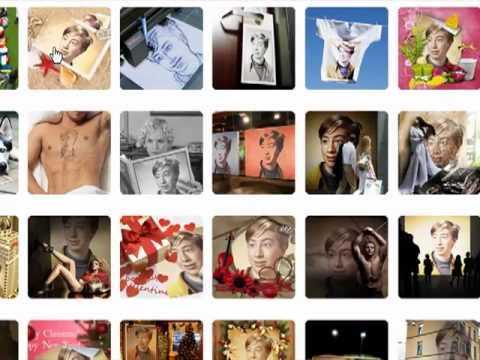
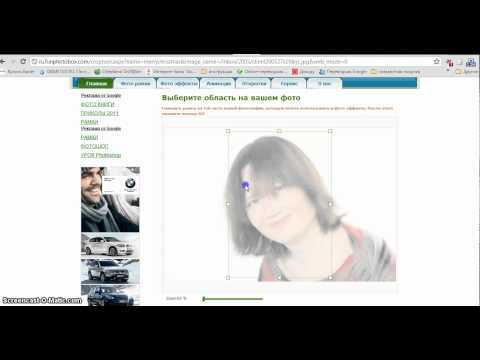
Сегодня, во времена изобилия товаров, очень трудно удивить, а потому подарки, сделанные своими руками, набирают популярность. В этой статье расскажем о том, как создать открытку с помощью онлайн-сервисов.
Выбираем онлайн-площадку
В Интернете можно найти массу площадок, которые позволяют сделать интересную открытку для любого случая, и большинство из них бесплатны. Каждый сервис имеет разный набор инструментов, но примерно одинаковую схему работу: пользователь должен загрузить шаблон, с которым желает работать, а далее с помощью различных инструментов редактировать его, добавлять разного рода эффекты и надписи.
Представим вам тройку самых интересных сервисов для создания открыток в режиме онлайн:
- pho.to. Этот сервис позволяет не только добавлять ра
elhow.ru
